Spotify ha reso più facile l'accesso a qualsiasi playlist e traccia tramite l'uso di browser Web come FireFox, Chrome, Safari e altri senza l'installazione di software di terze parti.
Mentre Spotify sta offrendo ai suoi utenti più comodità per divertirsi ascoltare musica online, il nostro prescelto Spotify Web Player il più delle volte genera anche molti problemi imprevisti. Ci sono molte lamentele da parte degli utenti Spotify Lettore Web non funzionante.
Quindi come si aggiusta Spotify Lettore Web non funzionante errore? O quando il tuo Spotify Web Player smette improvvisamente di funzionare? Nessun problema poiché nella discussione di oggi, ti forniremo 5 correzioni che puoi provare a risolvere questi problemi per rendere il tuo Spotify web player funzionante di nuovo.
E se ti stanchi di questi errori, puoi semplicemente scaricarli per la riproduzione offline utilizzando un file Spotify strumento di downloader che sarà discusso anche in questo articolo. Ma prima, lascia che ti diamo consigli su come usarlo correttamente Spotify Web Player nella sezione successiva per evitare errori di riproduzione.
Guida ai contenutiParte 1. Suggerimenti su come utilizzare correttamente il tuo Spotify Lettore webParte 2. Metodi per il fissaggio Spotify Il lettore web non funzionaParte 3. Bonus: come scaricare e convertire il tuo file Spotify Tracciati/PisteParte 4. Conclusione
Essendo una piattaforma basata sul web, Spotify Web Player ha la capacità di cercare brani/artisti/album, sfogliare le ultime playlist in primo piano in qualsiasi stato d'animo e genere e modificare le playlist utilizzando i browser.
Il servizio supporta Opera, Edge, Firefox e Chrome ma non Safari a causa di alcuni problemi di sicurezza di Apple relativi al plug-in Widevine. Ma questo non sarà un problema per gli utenti MacOS perché possono semplicemente scaricare e installare un altro browser supportato da Spotify Lettore web. Inoltre, tieni presente che questo servizio Web è disabilitato per impostazione predefinita. Quindi, se è la prima volta che lo usi, devi prima abilitarlo.
Di seguito sono riportati i passaggi di esempio su come risolvere Spotify Web Player non funziona in Google Chrome.
Passo 1. Apri Google Chrome, quindi vai a Spotify La pagina del Web Player. Se è la prima volta che lo apri, ti verrà presentato il file La riproduzione del contenuto protetto non è abilitata errore.
Passo 2. Avvia una scheda diversa, quindi incolla chrome: // settings / content sulla barra degli indirizzi. stampa entra sulla tastiera.
Passo 3. Cerca il Contenuto protetto menù. Fare clic sulla freccia verso il basso e quindi attivare o disattivare il Consenti al sito di riprodurre contenuti protetti opzione per abilitarlo.
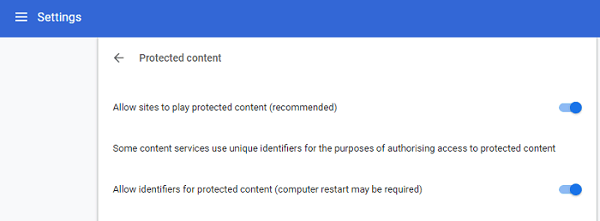
Passo 4. Torna al Spotify Web Player e aggiornala. Dopo aver aggiornato la pagina, dovrebbe già funzionare correttamente. Ora, tutto ciò che devi fare è inserire le tue credenziali utente e puoi iniziare a utilizzare il servizio web.
Fondamentalmente, i passaggi che devi fare per Edge e Firefox sono simili. Puoi cercarlo su Google se hai ancora difficoltà a configurare le impostazioni.
Normalmente, il Spotify Web Player dovrebbe caricarsi sul tuo browser senza problemi. Ma alcuni utenti continuano a lamentarsi del fatto che il servizio web non funziona ancora. Tali problemi di solito si verificano nella nuova versione rilasciata di Spotify Giocatore web.
Gli errori che riscontri potrebbero essere dovuti alla tua connessione Internet, Spotify cache, impostazioni del firewall e altro. Quindi come risolverlo? Puoi provare i 5 metodi seguenti e vedere se possono risolvere il problema Spotify Lettore Web non funzionante.
Naturalmente, questo sarebbe il primo metodo che dovresti provare prima di complicare le cose. Prova a caricare altri siti Web per verificare se la tua connessione Internet funziona correttamente. Se nemmeno tutte le tue pagine di test si aprono, prova riavviare il router e carica Spotify Web Player dopo un paio di minuti. Assicurati di non utilizzare anche le impostazioni proxy. Nel caso in cui questo metodo non funzioni, puoi chiamare il tuo ISP e segnalare il problema. Potrebbero essere in grado di aiutarti.

Se la tua connessione Internet funziona correttamente, potrebbe essere a causa del tuo browser web. Potresti utilizzare una versione precedente, quindi è necessario aggiornarla. Rimuovi il tuo browser esistente, quindi scarica e installa quello più recente sia che utilizzi Firefox, Chrome, ecc. Ma assicurati di scaricarlo dalla loro pagina ufficiale.
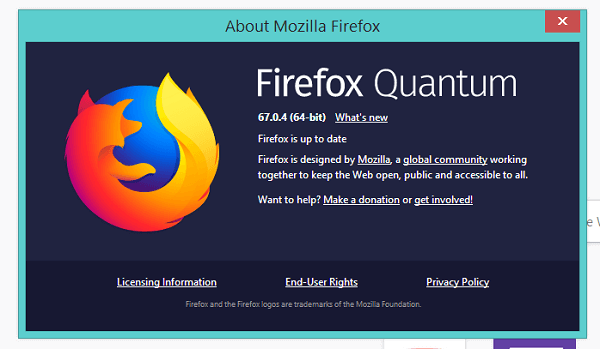
Se riesci a connetterti ad altri siti ad eccezione di Spotify da solo, il problema può essere ristretto. Controlla se qualche firewall o antivirus sta bloccando il file Spotify Servizio Web Player. Si consiglia di disattivare qualsiasi Firewall o Antivirus sul Mac o Winprima il computer dows e poi riavvia il servizio web.
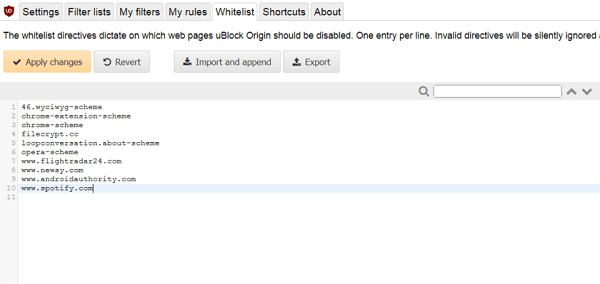
In questa era moderna, la maggior parte dei computer desidera offrire ai propri utenti un servizio Internet avanzato in modo da memorizzare nella cache le pagine Web insieme ad altri dati correlati sul computer locale.
Questo velocizza il caricamento delle pagine web. Tuttavia, i computer possono memorizzare nella cache errori e dati inappropriati. Ciò si traduce in una pagina Web che non si apre come Spotify Lettore web. Quindi, per eliminare questo problema, dovresti eliminare tutti i dati memorizzati nella cache del browser inclusi cookie, file temporanei, cronologia e altri. 5
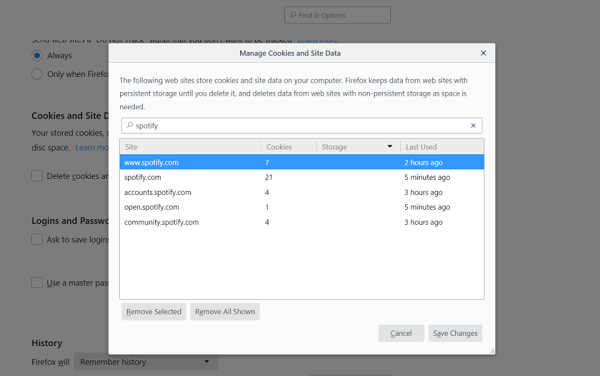
Se tutti i metodi di cui sopra non funzionano sul tuo browser corrente, l'ultima opzione sarebbe quella di utilizzare un altro browser. Questo non è un grosso problema perché la maggior parte degli utenti ha più browser installati sui propri computer.
Seleziona un altro browser e prova a caricare Spotify Di nuovo Web Player. Anche se questo metodo potrebbe non essere una soluzione, può essere un'utile alternativa che può aiutarti ad ascoltare il tuo preferito Spotify di nuovo le canzoni.
Consigli : Se Spotify la ricerca non funziona, non riesci a trovare quello che ti piace. Fortunatamente, puoi risolvere facilmente il problema da solo. Consulta la migliore guida: Come risolvere il problema di Spotify Ricerca non funzionante.
Non voglio andare alla seccatura di risolvere il Spotify Errore di Web Player non funzionante? Nessun problema, poiché c'è ancora un modo per goderti il tuo preferito Spotify canzoni.
Per questo, ti consigliamo di utilizzare DumpMedia Spotify Music Converter per scaricare e convertire qualsiasi Spotify musica, playlist o album a MP3, M4A, WAV e FLAC. Questo strumento può mantenere la qualità originale del tuo Spotify File. È un potente e ad alta velocità Spotify convertitore che ti permette di goderti il tuo Spotify musica senza un abbonamento premium. Quindi, dandoti gratuita Spotify per l'ascolto offline!
Ora, per convertire i tuoi file multimediali nei formati desiderati, segui i passaggi seguenti:
Passo 1: Scarica il DumpMedia applicazione.
Passo 2: Avvia il DumpMedia applicazione.
Passaggio 3: aggiungi il tuo Spotify canzone all'applicazione.
Passaggio 4: scegli il formato di output desiderato e la cartella di destinazione.
Passaggio 5: avvia il processo di conversione.
Di seguito sono riportati i passaggi più dettagliati per convertire i file video nel formato desiderato utilizzando DumpMedia.
Prima di poter iniziare a utilizzare l'applicazione, ovviamente è necessario prima scaricare il software. La buona notizia è DumpMedia ha una versione per Mac gratuita per farti provare il software prima di decidere se è lo strumento giusto per te o meno, ma ti assicuriamo che non rimarrai deluso dalle sue caratteristiche.

Dopo aver scaricato il DumpMedia programma di installazione, avviare l'applicazione seguendo i passaggi sottostanti per Winsistemi operativi Windows e MacOS.
Da Winutenti dows:
Vai Cerca icona (lente di ingrandimento) accanto a Winicona dows nella barra delle applicazioni del computer. Digitare DumpMedia sul campo di testo. Clicca sul DumpMedia applicazione sui risultati della ricerca.
Per utenti MacOS:
Clicca sul Launchpad sull'icona del tuo computer Dock. L'icona del launchpad è un cerchio grigio con un razzo grigio più scuro al centro. genere DumpMedia sul canale Cerca barra nella parte più in alto Premi il pulsante LUOGO DI RICONSEGNA sulla tastiera per avviare l'applicazione.
Aggiungi l'URI del tuo Spotify brano/playlist/album sulla barra di ricerca oppure puoi trascinare e rilasciare i tuoi file nell'applicazione.

Cerca il Converti tutte le attività in testo nell'angolo in alto a destra dell'interfaccia. Seleziona il formato di output desiderato (FLAC, WAV, M4A o MP3). Nella parte inferiore dell'interfaccia, fare clic su Scopri la nostra gamma di prodotti e sfoglia il tuo computer fino alla cartella di destinazione desiderata dei file convertiti.

Clicca su convertire pulsante per avviare la conversione del file video. Attendi il completamento della conversione.

Come si può vedere, la Spotify Web Player non è perfetto. Ma con alcune modifiche come discusso sopra, puoi facilmente appianare alcune pieghe e goderti le funzionalità offerte dal servizio web. In effetti, il servizio è stato riprogettato per assomigliare all'originale Spotify app di più.
Ma se non vuoi passare attraverso il processo di ricerca di una soluzione, quella soluzione Spotify Web Player non funziona per te, puoi semplicemente scaricare il tuo preferito Spotify tracce usando a Spotify strumento di download. Per questo, ti consigliamo di utilizzare DumpMedia Spotify Music Converter. Ha un'interfaccia semplice in modo da poter convertire i tuoi preferiti Spotify canzoni in modo diretto.
A proposito, se desideri ulteriori suggerimenti e trucchi su altri problemi relativi al software, non esitare a dare un'occhiata DumpMediaaltri articoli tutorial in questo link: https://www.dumpmedia.com/tutorial/.
